联想硬盘保护系统V 网管必看
联想硬盘保护系统升级方法

浅谈联想硬盘保护系统的升级方法摘要:联想电脑硬盘保护系统是联想电脑自带的一种硬件保护卡,是为计算机机房环境量身定制的保护管理系统,它可以方便快速地实现对机房中大量的计算机的软件安装、日常维护以及远程管理等功能。
在使用过程中会遇到各种问题,特别是当保护系统版本出现bug时,就要对其进行更新升级,本文就针对联想硬盘保护系统进行升级的方法与大家分享交流。
关键词:联想电脑保护系统学校机房用的电脑是2010年配置联想启天m6900型号,刚用时还没有发现有什么问题,用了一段时间,就发现此电脑硬盘保护系统有问题。
它的问题就是在使用保护系统安装的系统时,会对另一个系统进行保存或还原,这些会造成其它系统保存到不想保存的文件跟系统设置。
近段时间找了很多相关的资料,要解决此问题,只能对硬盘保护系统进行升级。
升级这个硬盘保护系统真的浪费了我不少时间,下面说说升级时的整个经历,把升级方法跟大家分享下,让有需要了解的朋友少走弯路。
1.准备工作首先我们先要了解联想启天m6900所使用的硬盘保护系统的版本,这里我查到是edu7.0,我们要升级到edu7.5.2才能解决我们遇到的问题。
了解版本后,我们可以上官方网站上下载edu7.5.2版本的硬盘保护系统。
下载地址这里就不提供,我们可以到联想官方网站,查找到edu7.5.2版本下载到本地计算机。
下载的是一个iso文件,我们可以刻成cd光盘。
因为我们联想电脑机房不带光驱,所以我又想了一个办法,把iso文件做成u盘启动的启动盘,这样就可以在没有光驱的情况下,通过u盘就可以启动了,还节省了很多时间。
2.升级工具的制作以上我们讲到把iso做成u盘启动的启动盘,我先说说是怎么把iso做成u盘启动的。
这里我们要使用到一个软件(ultra iso 软件),这个软件我就不多介绍了,功能非常强大。
首先打开ultra iso软件,用ultra iso软件再打我们下载的edu7.5.2版本的硬盘保护系统iso文件,选择ultra iso软件“启动”菜单栏中的“写入硬盘映像…”,再把u盘接入电脑,可以在弹出的菜单对话框中看到插入u盘的型号,这代表些u盘可以写入。
联想硬盘保护系统安装步骤

注意:
(1)在安装操作系统、驱动程序和应用软件的过程中,每次重新启动计算机后,都要按“Ctrl+Enter”组合键进入WinXP分区。
(2)安装操作系统后请您好务必为本机指定一个IP地址,而不要使用Internet协议(TCP/IP)属性听“自动IP地址”选项,否则可能会影响硬盘保护系统自动分配IP的功能。
(七)、设置完成后,选择确定继续或按F10,计算机重启后按Del进入CMOS设置画面,将CD-ROM设置为第一启动设备。
(八)、重启计算机后,您将看到启动盘选择界面。
(九)、
1,将联想电脑驱动光盘放入光驱,按“Ctrl+Enter”组合键进入WinXP分区,用光盘引导计算机。
2,在屏幕上出现“Run lenovo os setup tool?﹝Y,N﹞?”时选择Y。
联想硬盘保护系统安装步骤
一、安装前的准备
1,将COMS中上病毒警告关闭。
2,将CMOS中显卡以外的映射地址设为Disable。
二、安装步骤:
(一)、按下电源启动计算机,在屏幕上出现“lenovo联想”时按下F4键,您将进入安装导航。
注意:若没有出现安装导航界面,请在Windows操作系统下安装并卸载个人数据专家,执行驱动盘:\OSSetup\pack\perdisk目录下的“Setup.exe”程序进行安装,在重启后按下F4启动安装导航界面。)
(十)、安装完成后,检验是否具备硬盘保护功能,若未保护,请用安装软件模式进入系统,并将驱动光盘放入光驱中,选定并执行驱动盘:\OSSetup\pack\protect目录下的“setup.exe”程序进行安装,根据界面出现的安装选项进行所需安装,安装完成后,按“确定”后重启,完成整个安装程序。
联想硬盘保护系统升级WIN7全攻略

联想硬盘保护系统升级WIN7全攻略摘要:学校机房配备联想带有硬盘保护功能的机型,给管理和维护带来了极大方便,掌握安装的方法和技巧,将会使管理者的工作娈得快速而高效,笔者经过实践,成功将WINXP系统更换为WIN7系统,现将几点经验与技巧总结与大家分享。
关键词:联想教育应用方案;安装维护;网络同传联想教育应用方案(EDU)是专门为电子教室、教学实验室、网吧等公共机房环境设计开发的,包括硬盘分区管理、硬盘数据保护、CMOS参数保护、网络唤醒、IP分配、网络分组同传、智能同传、智能排程、断电同传以及机房网络管理控制等一系列重要功能,重点解决机房管理员如何快速方便地给机房中的所有计算机安装操作系统、驱动程序和应用软件的问题,以及解决如何快速清除计算机的前一个用户的操作,实现下一个用户使用同一台计算机初始用户环境的问题。
本学校机房联想机型:启天M690E,生产日期:2011年4月13日,预装EDU6.5.1版本。
联想EDU教育管理软件从6.5版本以后增加了许多新功能:1)新增网络升级功能。
2)新增排程克隆功能。
3)新增断点续传功能。
4)新增日志显示功能。
5)修改网络测速功能。
6)新增分区克隆进度条显示功能。
7)数据传输完成后,接收端可以关机、重启。
8)新增增量同传中,删除增量,保存增量核心功能。
9)将系统下硬盘保护驱动和网络控制软件整合成统一的软件安装包:驱动与网络控制工具安装包。
Win7是2009年微软推出的热门操作系统,如今Win7已经是最主流的电脑操作系统了,市场占有率也在今年一举超越了经典十年之久的Windos XP系统。
下面本文主要为大家介绍如何下载安装Win7系统。
安装新的系统之前一定要做好自己资料的备份,因为要清空C 盘里面的所有资料,桌面的资料也是C盘的,记得备份。
目前安装Win7系统方法有很多,比如硬盘直接安装、移动硬盘安装、光驱直接安装以及U盘安装Win7等等,其中U盘安装Win7是如今最流行的,简单快捷。
用硬盘替换法结合PE破解联想硬盘保护系统
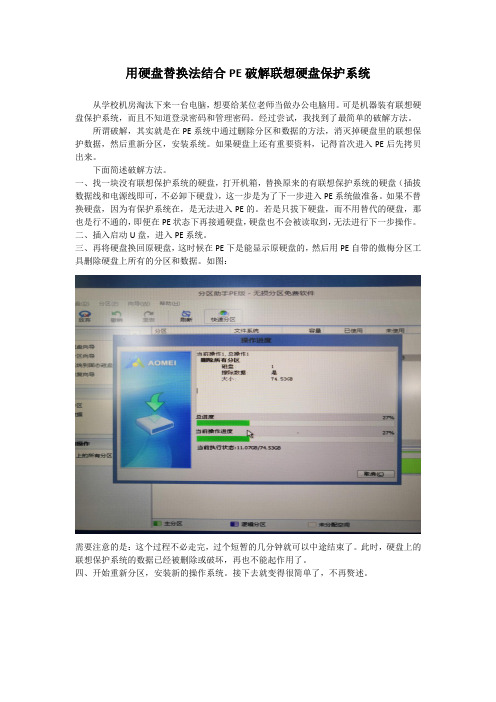
用硬盘替换法结合PE破解联想硬盘保护系统
从学校机房淘汰下来一台电脑,想要给某位老师当做办公电脑用。
可是机器装有联想硬盘保护系统,而且不知道登录密码和管理密码。
经过尝试,我找到了最简单的破解方法。
所谓破解,其实就是在PE系统中通过删除分区和数据的方法,消灭掉硬盘里的联想保护数据,然后重新分区,安装系统。
如果硬盘上还有重要资料,记得首次进入PE后先拷贝出来。
下面简述破解方法。
一、找一块没有联想保护系统的硬盘,打开机箱,替换原来的有联想保护系统的硬盘(插拔数据线和电源线即可,不必卸下硬盘),这一步是为了下一步进入PE系统做准备。
如果不替换硬盘,因为有保护系统在,是无法进入PE的。
若是只拔下硬盘,而不用替代的硬盘,那也是行不通的,即便在PE状态下再接通硬盘,硬盘也不会被读取到,无法进行下一步操作。
二、插入启动U盘,进入PE系统。
三、再将硬盘换回原硬盘,这时候在PE下是能显示原硬盘的,然后用PE自带的傲梅分区工具删除硬盘上所有的分区和数据。
如图:
需要注意的是:这个过程不必走完,过个短暂的几分钟就可以中途结束了。
此时,硬盘上的联想保护系统的数据已经被删除或破坏,再也不能起作用了。
四、开始重新分区,安装新的操作系统。
接下去就变得很简单了,不再赘述。
关闭联想慧盾硬盘保护系统保护功能的方法

关闭联想慧盾硬盘保护系统保护功能的方法
1、先进入联想慧盾保护系统,在“系统工具”选项卡中,将“隐藏启动菜单”项去掉,并设置显示时间为足够长(一般30秒足可)。
确定后退出慧盾,重启电脑。
2、当出现选择启动盘界面时,按“CTRL+ENTER”键进入系统,则保护系统就可改为安装软件模式。
3、安装完软件后,要启用保护系统,则进入联想慧盾保护系统,隐藏启动菜单即可。
也可在选择启动盘界面时,按“CTRL+K”键进入系统。
保护系统自动启用。
联想慧盾的初始密码为:000000
据网上搜索,联想慧盾出现的时间并不短了,可近几年没接触过新的联想电脑,没与联想慧盾交臂。
偶然的机会,一个朋友来问偶,他家附近有架电脑装了软件后,一重启就没了,不知是怎么回事。
去了一看,原来是联想慧盾捣的鬼。
可怎样关闭联想慧盾呢?偶从启动到进入系统仔细观察了遍,没发现其选项。
只是在启动中间出现loading……画面约几秒钟。
看来是要什么快捷方式才能进入的。
这偶就不清楚了。
偶上网搜索,终于发现了上面的第一段内容。
不过好像在“系统工具”选项中找不到“隐藏启动菜单”项。
这样就无法延长显示启动界面时间。
不管了,先试试再说!偶在电脑启动出现loading……画面时,迅速按下“CTRL+ENTER”键,哈哈!出现要求输入密码选项。
密码?空?不行?Lenovo?不是!再搜索,发现初始密码为六个0!。
l联想硬盘保护系统edu8.0安装教学教程
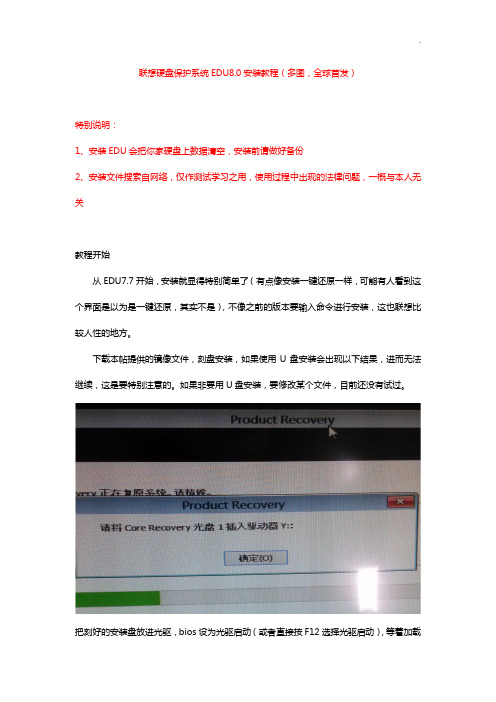
联想硬盘保护系统EDU8.0安装教程(多图,全球首发)特别说明:1、安装EDU会把你家硬盘上数据清空,安装前请做好备份2、安装文件搜索自网络,仅作测试学习之用,使用过程中出现的法律问题,一概与本人无关教程开始从EDU7.7开始,安装就显得特别简单了(有点像安装一键还原一样,可能有人看到这个界面是以为是一键还原,其实不是),不像之前的版本要输入命令进行安装,这也联想比较人性的地方。
下载本帖提供的镜像文件,刻盘安装,如果使用U盘安装会出现以下结果,进而无法继续,这是要特别注意的。
如果非要用U盘安装,要修改某个文件,目前还没有试过。
把刻好的安装盘放进光驱,bios设为光驱启动(或者直接按F12选择光驱启动),等着加载完成。
全部加载完是这样的以下是安装步骤,老规矩,接受许可协议选择需要安装的版本(安装程序已经包括EDU7.7.0~7.7.4、EDU8.0)这里我是安装EDU8.0的选择GPT或者MBR分区形式,我选的是GPT分区形式按“下一步”弹出提示框,选择“是(Y)”开始安装安装过程截图OK,到这里就安装完成了,选择“是(Y)”重启电脑。
狂按F4键调出联想硬盘保护系统界面,如果不能调出,有可能是主板不支持,我这里有2012年出厂的启天机器就不行选择“网络同传”,在发送接收界面按下F2键可以看到联想硬盘保护系统的版本号。
在PE下可以看到分区结构,C盘可以删除重新划分,前面的就不要动了这个是MBR分区形式安装后的分区结构,LENOVO_PART是EDU系统分区联想教育应用方案注意事项(摘自官方用户手册)注意:部分机型具有联想教育应用,请以实际机型为准。
1.一个系统分区下最多可以归属20个数据分区,如果超过20个会弹提示,会提示分区过多可能导致无法安装操作系统。
2. 硬盘每个分区的划分,请将容量控制在500MB到200GB之间。
3. 请您安装完操作系统、硬件驱动程序后重启安装“联想网络控制工具”并重新启动计算机,然后再进行软件的安装,所有安装请在开放模式下进行。
EDU联想硬盘保护系统安装说明(完整)
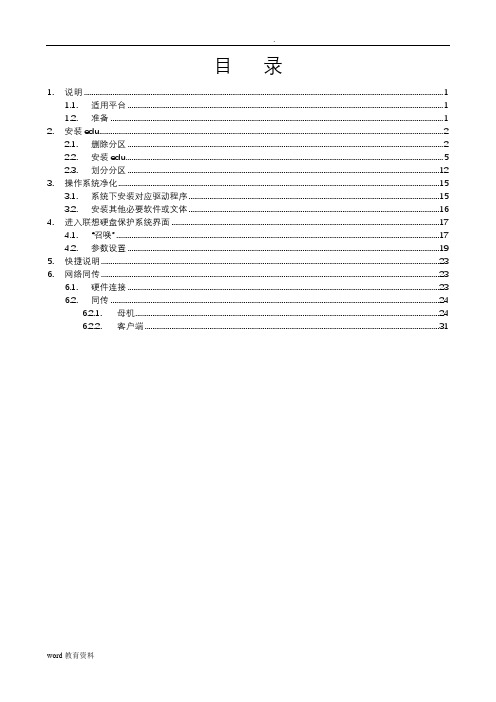
目录1. 说明 (1)1.1. 适用平台 (1)1.2. 准备 (1)2. 安装edu (2)2.1. 删除分区 (2)2.2. 安装edu (5)2.3. 划分分区 (12)3. 操作系统净化 (15)3.1. 系统下安装对应驱动程序 (15)3.2. 安装其他必要软件或文体 (16)4. 进入联想硬盘保护系统界面 (17)4.1. “召唤” (17)4.2. 参数设置 (19)5. 快捷说明 (23)6. 网络同传 (23)6.1. 硬件连接 (23)6.2. 同传 (24)6.2.1. 母机 (24)6.2.2. 客户端 (31)1.说明1.1.适用平台联想硬盘保护系统(镜像名称:Edu*)仅适用联想品牌电脑;Edu7.5.3成功在启天M7150(主板G41)安装成功;如果电脑较旧请使用低版本edu,低版本安装过程不同;新电脑中可以已经存在edu,只需要“唤醒”并在操作系统下安装驱动程序即可,驱动程序一般在随机光盘中有。
1.2.准备✧U盘两个:WinPE启动U盘(含分区处理工具DiskGenius或者PQ);联想硬盘保护系统(EDU7.5.3)U盘(实际也为WINPE);✧交换机(端口尽量多)、网线等(用于网络同传);✧备份重要数据(有可能分区损坏);2.安装edu2.1.删除分区A.电脑上插上WinPE启动U盘;B.开机,按F12,进入启动选择界面,选择U盘启动;图1启动选项C.进入winpe,后打开DiskGenius软件;图2winpe界面D.进入DiskGenius软件,删除后面的分区(edu自动安装在硬盘最后空余空间内),为edu安装预留空间;图3DiskGenius中删除分区如果在上述界面中已经存在如图15中的隐藏分区lenovo_part则表明edu已经安装。
删除成功后,效果图如下,注意一定要是空闲空间(银白色那部分);图4DiskGenius成功删除分区上图中“系统保留(C:)”和“本地磁盘(E:)”是先前安装的操作系统(win7系统包含两个分区,其中前一个100M,是隐藏分区);E.然后保存(保存生效是有时间的,一定要等几秒钟,画面会刷新的),关机;2.2.安装eduA.插上联想硬盘保护系统(EDU7.5.3)U盘;B.开机,按F12,从U盘启动,进入后看到如下界面(正在进行相关配置与加载),不要手动关闭该界面;图5edu安装-启动加载窗口C.加载完成后,界面如下:图6edu安装-加载成功窗口D.输入bom.txt,并回车,查看物料信息;(此步可忽略)图7edu安装-输入bom.txt图8edu安装-物料信息E.返回cmd界面,输入eduw7.cmd(如果是XP系统,输入eduxp.cmd),回车即开始安装;图9edu安装-输入eduw7.cmd图10edu安装-自动执行1图11edu安装-自动执行2安装过程自动完成,无需手动操作,安装成功后界面如下:图12edu安装-安装成功注意:如果提示失败,有可能没有预留空闲空间(分区删除不彻底)。
EDU联想硬盘保护系统安装说明

EDU-联想硬盘保护系统安装说明目录1. 说明 (2)1.1. 适用平台 (2)1.2. 准备 (2)2. 安装edu (3)2.1. 删除分区 (3)2.2. 安装edu (5)2.3. 划分分区 (9)3. 操作系统净化 (11)3.1. 系统下安装对应驱动程序 (11)3.2. 安装其他必要软件或文体 (12)4. 进入联想硬盘保护系统界面 (12)4.1. “召唤” (12)4.2. 参数设置 (14)5. 快捷说明 (17)6. 网络同传 (17)6.1. 硬件连接 (17)6.2. 同传 (18)6.2.1. 母机 (18)6.2.2. 客户端 (22)1.说明1.1. 适用平台联想硬盘保护系统(镜像名称:Edu*)仅适用联想品牌电脑;Edu7.5.3成功在启天M7150(主板G41)安装成功;如果电脑较旧请使用低版本edu,低版本安装过程不同;新电脑中可以已经存在edu,只需要“唤醒”并在操作系统下安装驱动程序即可,驱动程序一般在随机光盘中有。
1.2. 准备✧U盘两个:WinPE启动U盘(含分区处理工具DiskGenius或者PQ);联想硬盘保护系统(EDU7.5.3)U盘(实际也为WINPE);✧交换机(端口尽量多)、网线等(用于网络同传);✧备份重要数据(有可能分区损坏);2.安装edu2.1. 删除分区A.电脑上插上WinPE启动U盘;B.开机,按F12,进入启动选择界面,选择U盘启动;图1启动选项C.进入winpe,后打开DiskGenius软件;图2winpe界面D.进入DiskGenius软件,删除后面的分区(edu自动安装在硬盘最后空余空间内),为edu安装预留空间;图3DiskGenius中删除分区如果在上述界面中已经存在如图15中的隐藏分区lenovo_part则表明edu已经安装。
删除成功后,效果图如下,注意一定要是空闲空间(银白色那部分);图4DiskGenius成功删除分区上图中“系统保留(C:)”和“本地磁盘(E:)”是先前安装的操作系统(win7系统包含两个分区,其中前一个100M,是隐藏分区);E.然后保存(保存生效是有时间的,一定要等几秒钟,画面会刷新的),关机;2.2. 安装eduA.插上联想硬盘保护系统(EDU7.5.3)U盘;B.开机,按F12,从U盘启动,进入后看到如下界面(正在进行相关配置与加载),不要手动关闭该界面;图5edu安装-启动加载窗口C.加载完成后,界面如下:图6edu安装-加载成功窗口D.输入bom.txt,并回车,查看物料信息;(此步可忽略)图7edu安装-输入bom.txt图8edu安装-物料信息E.返回cmd界面,输入eduw7.cmd(如果是XP系统,输入eduxp.cmd),回车即开始安装;图9edu安装-输入eduw7.cmd图10edu安装-自动执行1图11edu安装-自动执行2安装过程自动完成,无需手动操作,安装成功后界面如下:图12edu安装-安装成功注意:如果提示失败,有可能没有预留空闲空间(分区删除不彻底)。
- 1、下载文档前请自行甄别文档内容的完整性,平台不提供额外的编辑、内容补充、找答案等附加服务。
- 2、"仅部分预览"的文档,不可在线预览部分如存在完整性等问题,可反馈申请退款(可完整预览的文档不适用该条件!)。
- 3、如文档侵犯您的权益,请联系客服反馈,我们会尽快为您处理(人工客服工作时间:9:00-18:30)。
联想硬盘保护系统(网管必看)
可以先装操作系统,也可以先装保护系统,无所谓顺序,先装操作系统时,在安装保护系统
时选择“使用现在的硬盘分区”;先装保护系统时,每次进入安装模式。
开机装保护系统后,进入操作系统后,在联想驱动盘里的Tool里找 安装,否则不能起保护
作用。
网络传输时,自动分配IP、计算机名及群组名,客户端机器将以主控端名为起点开始排序,
注意设置好主控端的IP、计算机名及群组名。
网络对拷后
1.用主控端控制所有被控端重启,客户端进入系统后会自动重启一次
2.当出现保护系统的win2000按钮后,直接回车进入保护模式
3.进入系统后,稍等片刻,会出现“系统设备已更新完毕,请重新启动计算机以生效”重启
4.这次进入安装模式,重复第三步
5.以安装模式多进几次系统,待不再自检时,系统正常,可以关机了。
附1:快速恢复硬盘保护系统管理员密码
作者:张卫平
我校各教室的电脑全部安装有联想硬盘保护系统V4,为了使老师们尽快熟练使用该系
统,我校专门在星期天组织了一次培训,并让老师们亲自动手操练了一番。培训完毕后,我
们才发现培训机房里的硬盘保护系统的设置被改得乱七八糟,最麻烦的是好多机器的管理员
密码也被更改了。
一般情况下,在计算机启动到硬盘保护系统的登录界面时按F10,在提示输入密码时,
按下Shift+2329组合键,这时会出现一组数字,利用这组数字打联想的800售后电话,就
能得到密码。但是此时正值星期天,出现问题的机器数量又多,为了不影响下周的正常教学
使用,我们决定自己想办法:
首先找一台没有问题的电脑,将联想硬盘保护系统的各项参数设置正确,并重新启动该
电脑并进入硬盘保护系统管理界面。选择“网络复制→执行网络复制”,随之出现网络复制主
菜单,选择“发射端”,这时这台电脑便会向整个网络广播系统复制信息,并等待其他机器登
录。
启动其他需要还原密码的计算机。这些机器会在接收到“发射端”广播的指令后会自动进
入到网络复制状态,并以“接收端”身份登录“发射端”电脑。当所有机器都登录成功后,在“发
射端”按F1键完成登录,再次按F1键进入网络传输状态。在传送菜单中先选择传送“保护系
统参数”,几秒钟后传输完毕,这时所有机器的硬盘保护参数和密码都与“发射端”完全一致了。
在“发射端”电脑再次按F1键,选择“接收端电脑关机”命令,稍等片刻,所有接收端电脑
会自动关机。整个过程不超过十分钟。
附2:联想硬盘保护系统使用
在很多学校机房中,学生们经常会进行误操作,一不小心就把重要程序删掉,如果没有一定
防护措施的话,必然影响其他学生正常上机。针对这些情况,现在很多机房都采用了各类的
硬盘保护系统,那么硬盘保护系统到底该如何设置呢?下面笔者就为各位读者简述一下。
硬件环境
整个网络采用三台EDS-1624交换机(每台具有27个10/100Base-TX端口)、56台联想
启天2210(赛扬128MB /20GB/15英寸显示器/软驱/100Mbps网卡/耳麦/联想硬盘保护系
统)计算机和一台文件服务器构成的Win98对等网(图1)。
图 1
目的
1.在安装好一台母机后,利用“联想硬盘保护系统”在20分钟的时间里将剩余55台机器的网
络自动配置,并保证所有机器的IP地址和计算机名不同;
2.对所有机器的硬盘进行保护,防止学生或病毒破坏。
实现步骤
一、母机的制作
机房所有布线工作结束后,选中图1中56台微机中的任何一台作为网络复制的母机。首次
开机时,机器会弹出“开始安装”的提示,按提示将联想的随机软盘放入软驱。安装完成后,
选择“重新分区安装”,接下来可为这台母机的硬盘进行分区,将30GB的硬盘分为两个区(图
2):第一区为C约占12GB,复原方式为“每次”(表示启动一次电脑,数据就还原成前一
次的);另一个区为D约占18GB,此区不保护。
图 2
完成硬盘还原系统的安装和硬盘分区后,按“F5”保存,重启电脑,将出现还原卡提示界面图
3。
图 3
在此界面下,有三种选择:按“F10”可进入设置菜单;按“Ctrl+Enter”可进入软件安装模式;
按“Ctrl+K/B/R”,则可进行本机分区的保留/备份/还原。因为要从光驱引导,并安装Win98 SE
系统,故要设置BIOS从光驱引导。在如图3界面下按下“Reset”键重新启动机器,设好BIOS
后,当再次出现图3界面时,按 “Ctrl+Enter”进入,同时插入Win98 SE系统盘安装操作系
统及常用软件。
注意:
1.在安装操作系统和常用软件的过程中,会有多次重启,每次都需要按“Ctrl+Enter”进入。
2.系统安装完后,按“Ctrl+Enter”进入,执行硬盘保护系统软盘上的,并选择“自动修改IP及
ComputerName功能”组件(目的是为其余55台自动分配IP与计算机名)。
3.安装完毕后,将在程序菜单里出现“保护系统监视器”菜单。在任何时候,用户若要判断当
前是“处于保护”模式还是“安装软件模式”,只要单击它,便会出现相应的对话框。
4.母机规划是最为关键的,笔者的定制策略是:
A.确保各硬件驱动正确安装;然后设好输入法,只保留智能ABC、五笔、En;
B.安装最新版的RealOne Player和Windows Media Player,以备上网之需,同时升级IE
至;
C.安好(它能使三维屏保正常运行),设好分辨率800×600,增强色16位;同时安装Acdsee ,
WinRAR,FlashGet,SnagIt 6等常用软件;
D.在D分区上建立一文件夹,放上一些图片、音乐、视频、屏保、Flash动画等,作为学生
上课资料用;
IP属性的设置主要与“IP、子网掩码、DNS、网关”四项有关,母机上都要指定。由于要网络
复制,母机的IP必须指定为手动如 。而整个机房的子网掩码、DNS、网关均一样,如:,,。
标志标签里的“计算机名”暂为“st1”,“工作组”暂为 “st”。
F.以上所有安装设置完成后,进行网络复制前还有最后两步:进行查毒和磁盘碎片整理。
二、网络复制
网络复制分两步:先传送IP数据,再传送保护系统参数和硬盘数据。
1.分配IP和计算机名
完全准备好母机后,便可对其余55台进行复制了。启动母机,在出现图3界面后进行如下
操作:F10→输入密码→选择“网络复制”→选择“执行网络复制”→选择“发射端”,则母机处于
等待状态了,等待其余55台登录。
将55台微机逐台开机,并在每一台机器上执行如下操作:如果这台电脑是第一次安装联想
硬盘保护系统,则选择“网络安装”并按“确定”即可;如果这台电脑已安装了保护系统,则在
图3界面下进行如下操作:F10→输入密码→选择“网络复制” →选择“执行网络复制” →选择
“接收端”。
母机界面中会逐步出现其它计算机名,等55台均登录完成后,在母机上进行如下操作:按
“F1”完成,再按“F1”会出现传送菜单(图4),我们选“自动分配IP”,这时执行IP分配程序。
整个过程不到1分钟,各台电脑即可完成分配。
图 4
2.传送保护系统参数和硬盘数据
在IP、计算机名、工作组分配完后,在母机上按提示回到图4的界面,我们选中“保护系统
参数和硬盘数据”回车,则母机上出现复制百分比,各接收机上有一个减号在不停的转动。
如果母机上的数据为2GB大小,不到10分钟,这55台电脑可接收完毕。传送完成后,母
机上会提示“数据传送完成,按任意键继续 ”。按任意键后,再按“F1”回到如图4的界面,
在图中选择“接收端电脑重新启动”或“接收端电脑关机”,即可完成整个机房的网络复制。
补充:
1.可将学生的两个区都保护。若开放了D区,则学生有可能在其上储藏一些游戏、QQ等软
件。学生若要储存文件,可开放文件服务器的某个目录。管理员需要定时清查此目录下有没
有非法文件。
2.在教师机上可接上显示器分配器,供数字投影机使用。
3.由于整个机房的安装只要半个小时,因此可按教学需要随时更新母机后重装各台学生机。
下载地址:
